ylmf windows7纯净版电脑如何分区的问题
来源:ylmf网络收集
编辑:雨林木风官网
时间:2025-09-12
有很多雨林木风系统的用户,可能都没有使用过win7纯净版系统来对磁盘分区。当然在安装系统时要设置下分区的,方便以后管理文件。可是很多小伙伴还没办法真正掌握到分区的方法,常常不懂得怎么设置或者不知道分多少大小。接下来,ylmf系统小编就来分享具体的分区方法,大家可以一起来看看参考一下。


打开磁盘管理工具:右键点击桌面上的 “计算机” 图标,选择 “管理”。在弹出的 “计算机管理” 窗口中,点击左侧的 “磁盘管理”。
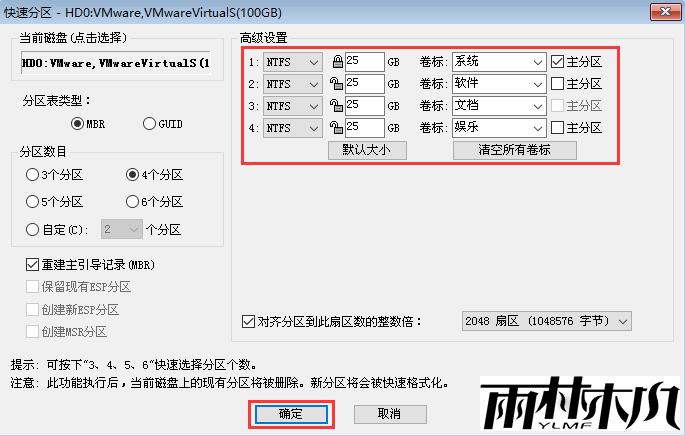
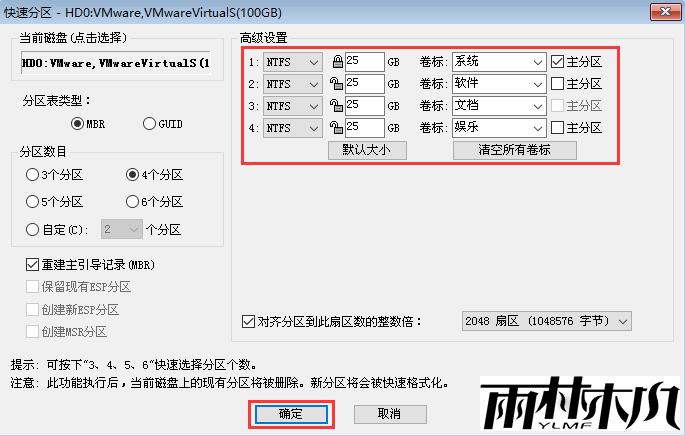
选择并压缩磁盘(如有需要):如果磁盘已有分区,且想要从这些分区中划分出新的空间,可以右键点击该分区,选择 “压缩卷”。
在弹出的窗口中,输入想要压缩的空间量,点击 “压缩”,即可生成一块未分配的空间。
在弹出的窗口中,输入想要压缩的空间量,点击 “压缩”,即可生成一块未分配的空间。
创建新分区:右键点击未分配的空间,选择 “新建简单卷”。按照向导提示,首先为新分区指定大小,通常会自动设置为未分配空间的全部大小,也可以根据需要调整。
分配驱动器号:为新分区分配一个驱动器号,如 D:、E: 等。
选择文件系统类型并格式化:选择文件系统类型,如 NTFS,还可以勾选 “执行快速格式化” 以加快流程。
完成分区:按照向导的指示完成剩余步骤,点击 “完成”,新的磁盘分区就创建好了。
相关文章:
相关推荐:
栏目分类
最新文章
热门文章





